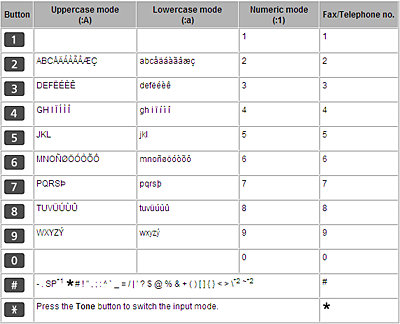解決方法
可以設定傳送方資訊,如日期/時間、個體名稱和個體傳真/電話號碼。
如果個體名稱和個體傳真/電話號碼已註冊,日期和時間會作為傳送方資訊列印在接收方的傳真上。
A. 傳送的日期及時間
B. 個體傳真/電話號碼
C. 個體名稱
D. 當傳送的傳真帶有編碼記憶撥號時,註冊的接收方名稱會列印。
E. 頁碼
REFERENCE
- 您可列印「使用者資料」清單以確認註冊的傳送方資訊。
- 如果傳送的傳真是黑白的,您可以選擇在影像區域內外列印傳送方資訊。指定「傳真設定」下「進階傳真設定」中TTI (傳輸終端認證)位置的設定。
- 您可以從以下三種格式中選擇日期列印格式︰年/月/日、月/日/年及日/月/年。在「設備使用者設定」的日期顯示格式中選擇日期列印格式。
2. 按一下 [設定] 按鈕。
顯示「設定」功能表螢幕。
3. 使用


按鈕選擇「設備設定 (Device settings)」,然後按下「確定(OK)」按鈕。
4. 使用


按鈕選擇「設備使用者設定」,然後按「OK」按鈕。
5. 使用


按鈕選擇「日期/時間設定(Date/time setting)」,然後按[確定(OK)]按鈕。
6. 設定日期及時間。
使用


按鈕將游標移動至所需位置下方,然後使用數字按鈕輸入日期及時間。
以 24 小時格式輸入日期及時間。
只輸入年份的最後兩位。
部份國家/地區應用日光節約時間(夏令時)系統,即在每年特定的時期向前調整時間。
透過註冊日光節約時間(夏令時)開始及結束的日期及時間,您可以設定本機自動更改時間。
IMPORTANT
- 並非所有國家或地區的最新資訊都被預設為應用夏令時。因您所在國家或地區的最新資訊而異,您需要更改預設設定。
REFERENCE
2. 按一下 [設定] 按鈕。
顯示「設定」功能表螢幕。
3. 使用


按鈕選擇「設備設定 (Device settings)」,然後按下「確定(OK)」按鈕。
4. 使用


按鈕選擇「設備使用者設定」,然後按「OK」按鈕。
5. 使用


按鈕選擇「夏令時設定(Summer time setting)」,然後按[確定(OK)]按鈕。
6. 使用


按鈕選擇「開啟 (ON)」,然後按「OK」按鈕。
要停用夏令時,選擇「關」。
7. 設定夏令時開始的日期及時間。
(1) 使用


按鈕選擇「開始日期/時間(Start date/time)」,然後按[確定(OK)]按鈕。
(2) 確認選擇了「設定月份」,然後按「OK」按鈕。
(3) 使用


按鈕選擇夏令時開始的月份,然後按[確定(OK)]按鈕。
(4) 確認選擇了「設定周」,然後按「OK」按鈕。
(5) 使用


按鈕選擇夏令時開始的周,然後按[確定(OK)]按鈕。
(6) 確認選擇了「設定星期」,然後按「OK」按鈕。
(7) 使用


按鈕選擇夏令時開始周中的開始天,然後按[確定(OK)]按鈕。
(8) 確認選擇了「設定切換時間」,然後按「OK」按鈕。
(9) 使用


按鈕將游標移動至所需位置下方,然後使用數字按鈕輸入夏令時開始的時間(以 24 小時格式),然後按[確定(OK)]按鈕。
在個位數前補零。
8. 設定夏令時結束的日期及時間。
(1) 使用


按鈕選擇「結束日期/時間(End date/time)」,然後按[確定(OK)]按鈕。
(2) 確認選擇了「設定月份」,然後按「OK」按鈕。
(3) 使用


按鈕選擇夏令時結束的月份,然後按[確定(OK)]按鈕。
(4) 確認選擇了「設定周」,然後按「OK」按鈕。
(5) 使用


按鈕選擇夏令時結束的周,然後按[確定(OK)]按鈕。
(6) 確認選擇了「設定星期」,然後按「OK」按鈕。
(7) 使用


按鈕選擇夏令時結束周中的結束天,然後按[確定(OK)]按鈕。
(8) 確認選擇了「設定切換時間」,然後按「OK」按鈕。
(9) 使用


按鈕將游標移動至所需位置下方,然後使用數字按鈕輸入夏令時結束的時間(以 24 小時格式),然後按[確定(OK)]按鈕。
在個位數前補零。
本節介紹選註冊使用者資訊的相關步驟。
REFERENCE
- 傳送傳真前,請在「傳真使用者設定」螢幕中的「個體電話號碼註冊」和「個體名稱註冊」中輸入名稱和傳真/電話號碼(只適用於美國)。
2. 按一下 [設定] 按鈕。
顯示「設定」功能表螢幕。
3. 使用


按鈕選擇「傳真設定」,然後按「OK」按鈕。
4. 使用


按鈕選擇「傳真使用者設定」,然後按「OK」按鈕。
5. 輸入傳真/電話號碼。
(1) 確認選擇了「個體電話號碼註冊」,然後按「OK」按鈕。
(2) 使用數字按鈕輸入個體傳真/電話號碼。
(3) 按「OK」按鈕。
REFERENCE
- 可以輸入含空格在內最多 20 位的傳真/電話號碼。
- 有關如何輸入或刪除字元的詳細資訊,
-> 請參閱本網頁中的 [輸入數字、字母及符號的原則]。
6. 輸入個體名稱。
(1) 確認選擇了「個體名稱註冊」,然後按「OK」按鈕。
(2) 使用數字按鈕輸入個體名稱。
(3) 按「OK」按鈕。
REFERENCE
- 可以輸入含空格在內最多 24 個字元的名稱。
- 有關如何輸入或刪除字元的詳細資訊,
-> 請參閱本網頁中的 [輸入數字、字母及符號的原則]。
需要輸入個體名稱、用於記憶撥號的接收者名稱等資訊時,可以使用數字按鈕在本機上輸入字元。
- 切換輸入模式
本機具有三種輸入模式︰大寫字母模式、小寫字母模式和數字模式。在各輸入模式下,均可使用數字按鈕輸入字元。
每次按下「音頻」按鈕時,都會按照以下順序切換輸入模式:大寫字母模式 (:A)、小寫字母模式 (:a),然後是數字模式 (:1)。
當前的輸入模式顯示在液晶螢幕的右上角。
REFERENCE
- 輸入號碼、字母及符號
按「音頻」按鈕切換輸入模式。
使用數字按鈕輸入所需字元。
要輸入空格,按

按鈕三次。
要刪除最後輸入的字元,按[後退]按鈕。
- 編輯輸入的號碼、字母及符號
按

或

按鈕將游標移至要編輯的位置的下方。
按

按鈕三次。
將字元下面的游標移至插入位置的右側,然後輸入字元。游標上的字元將移至右側,新的字元將插入。
移動字元下面的游標,然後按[後退]按鈕。
*1 「SP」表示空格。
*2 在 LAN 設定中輸入字元時才顯示。
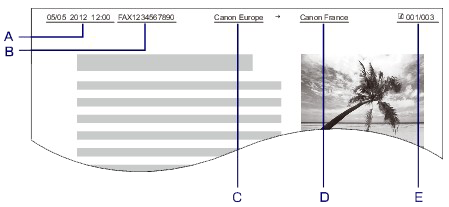

 按鈕選擇「設備設定 (Device settings)」,然後按下「確定(OK)」按鈕。
按鈕選擇「設備設定 (Device settings)」,然後按下「確定(OK)」按鈕。
 按鈕選擇「設備使用者設定」,然後按「OK」按鈕。
按鈕選擇「設備使用者設定」,然後按「OK」按鈕。
 按鈕選擇「日期/時間設定(Date/time setting)」,然後按[確定(OK)]按鈕。
按鈕選擇「日期/時間設定(Date/time setting)」,然後按[確定(OK)]按鈕。
 按鈕將游標移動至所需位置下方,然後使用數字按鈕輸入日期及時間。
按鈕將游標移動至所需位置下方,然後使用數字按鈕輸入日期及時間。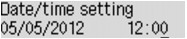

 按鈕選擇「設備設定 (Device settings)」,然後按下「確定(OK)」按鈕。
按鈕選擇「設備設定 (Device settings)」,然後按下「確定(OK)」按鈕。
 按鈕選擇「設備使用者設定」,然後按「OK」按鈕。
按鈕選擇「設備使用者設定」,然後按「OK」按鈕。
 按鈕選擇「夏令時設定(Summer time setting)」,然後按[確定(OK)]按鈕。
按鈕選擇「夏令時設定(Summer time setting)」,然後按[確定(OK)]按鈕。
 按鈕選擇「開啟 (ON)」,然後按「OK」按鈕。
按鈕選擇「開啟 (ON)」,然後按「OK」按鈕。
 按鈕選擇「開始日期/時間(Start date/time)」,然後按[確定(OK)]按鈕。
按鈕選擇「開始日期/時間(Start date/time)」,然後按[確定(OK)]按鈕。
 按鈕選擇夏令時開始的月份,然後按[確定(OK)]按鈕。
按鈕選擇夏令時開始的月份,然後按[確定(OK)]按鈕。
 按鈕選擇夏令時開始的周,然後按[確定(OK)]按鈕。
按鈕選擇夏令時開始的周,然後按[確定(OK)]按鈕。
 按鈕選擇夏令時開始周中的開始天,然後按[確定(OK)]按鈕。
按鈕選擇夏令時開始周中的開始天,然後按[確定(OK)]按鈕。
 按鈕將游標移動至所需位置下方,然後使用數字按鈕輸入夏令時開始的時間(以 24 小時格式),然後按[確定(OK)]按鈕。
按鈕將游標移動至所需位置下方,然後使用數字按鈕輸入夏令時開始的時間(以 24 小時格式),然後按[確定(OK)]按鈕。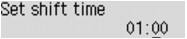

 按鈕選擇「結束日期/時間(End date/time)」,然後按[確定(OK)]按鈕。
按鈕選擇「結束日期/時間(End date/time)」,然後按[確定(OK)]按鈕。
 按鈕選擇夏令時結束的月份,然後按[確定(OK)]按鈕。
按鈕選擇夏令時結束的月份,然後按[確定(OK)]按鈕。
 按鈕選擇夏令時結束的周,然後按[確定(OK)]按鈕。
按鈕選擇夏令時結束的周,然後按[確定(OK)]按鈕。
 按鈕選擇夏令時結束周中的結束天,然後按[確定(OK)]按鈕。
按鈕選擇夏令時結束周中的結束天,然後按[確定(OK)]按鈕。
 按鈕將游標移動至所需位置下方,然後使用數字按鈕輸入夏令時結束的時間(以 24 小時格式),然後按[確定(OK)]按鈕。
按鈕將游標移動至所需位置下方,然後使用數字按鈕輸入夏令時結束的時間(以 24 小時格式),然後按[確定(OK)]按鈕。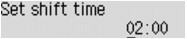

 按鈕選擇「傳真設定」,然後按「OK」按鈕。
按鈕選擇「傳真設定」,然後按「OK」按鈕。
 按鈕選擇「傳真使用者設定」,然後按「OK」按鈕。
按鈕選擇「傳真使用者設定」,然後按「OK」按鈕。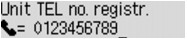
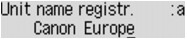
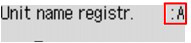
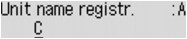
 按鈕三次。
按鈕三次。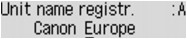
 或
或 按鈕將游標移至要編輯的位置的下方。
按鈕將游標移至要編輯的位置的下方。 按鈕三次。
按鈕三次。